É possível configurar produtos como adicionais, nesse caso, ao inserir um produto no sistema e esse produto estiver com algum Adicional vinculado, será exibido todos os adicionais, os adicionais podem ser gratuitos ou cobrar algum valor. Existem duas formas de configurar os adicionais, pelo Grupo ou pelo Produto, abaixo será explicado como configurar essas opções:
Grupo
Os produtos adicionais, quando configurado para o Grupo, aparecerão ao selecionar qualquer produto que esteja vinculado ao Grupo. Para vincular os produtos adicionais no Grupo do Produto é necessário abrir o Cadastro do Grupo, em seguida clicar na aba “Adicionais”. Nessa aba é possível:
· Inserir adicionais: essa opção é utilizada para inserir novos adicionais no Grupo selecionado. Para isso, clique no botão “Inserir Adicionais”, em seguida, será aberta uma tela para localizar o Produto, após selecionar o produto ele estará vinculado ao Grupo;
· Excluir adicionais: caso aconteça de algum produto adicional deixar de fazer parte do Grupo, essa opção é utilizada para excluir o vínculo desse produto com o Grupo.
Para isso, basta selecionar o produto e clicar no botão “Excluir Adicionais”;
· Ordenar: essa opção é utilizada para configurar a ordem do produto a ser exibida. Existem duas formas para ordenar os adicionais:
Ø Ao clicar no botão ordenar, será aberta uma tela para escolher entre “Alfabética” ou “Código”, a opção Alfabética irá ordenar os produtos pelo Nome do Produto e a opção “Código” irá ordenar os produtos pelo Código do Produto;
Ø É possível alterar a ordenação utilizando as setas de ordenação, ao clicar na seta para cima ou para baixo a ordenação do produto será modificada de acordo com a opção selecionada;
 |
 |
Os produtos adicionais, quando configurado para o Produto, aparecerão especificamente para aquele produto, portanto, se for selecionado um produto que tenha adicional vinculado a ele, mas também existir produtos adicionais vinculados no Grupo desse Produto, a prioridade sempre será os Produtos Adicionais do Produto. Para vincular os produtos adicionais no Produto é necessário abrir o Cadastro do Produto, em seguida clicar na aba “Adicionais”.
Essa aba é exatamente igual ao funcionamento do Grupo.
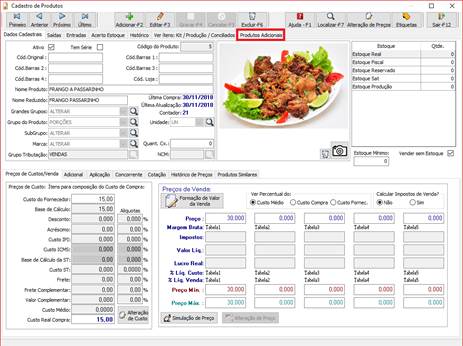 |
 |
No exemplo acima, ao selecionar um produto do Grupo Porções serão listados os produtos vinculados com o grupo (Agridoce, Alfavaca, Alho, Barbecue, Bechamel, Gorgonzola e Mostarda), porém se selecionar o produto “Frango a Passarinho” será listados os produtos vinculados com o produto (Agridoce, Alfavaca, Alho,
Alho Frito, Barbecue, Bechamel, Gorgonzola, Limão Fatiado e Mostarda) porque os adicionais do Produto é prioridade sobre os adicionais do Grupo.
Para inserir os produtos adicionais no Produto, é necessário iniciar um novo Pedido e clicar sobre o produto desejado. Caso o produto tenha adicionais vinculados serão listados os produtos adicionais para que seja possível selecioná-los.
Para inserir os produtos adicionais no produto siga uma das seguintes opções:
· Clique no Produto desejado na lista de adicionais;
· Digite o Código do Produto Adicional na caixa de digitação e em seguida pressione a tecla enter;
· Clique no botão de busca de Produtos Adicionais e selecione o produto desejado;
· Pressione a tecla para cima no teclado e selecione o produto desejado;
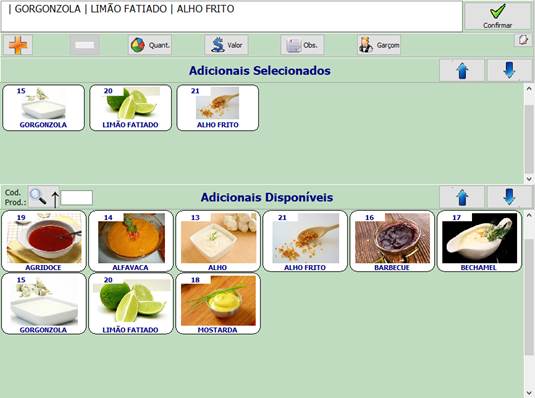
Ao selecionar os produtos adicionais eles serão exibidos na lista de “Adicionais Selecionados” e também será preenchida a observação do produto, quando estiver configurado para imprimir em setor, a observação sairá logo abaixo da descrição do produto na impressão. Para informações sobre impressão de setores, clique aqui. (LINK).
Para excluir um produto adicional basta clicar no produto que foi selecionado que ele deixará de ser exibido na lista de “Adicionais Selecionados” e também será apagado o produto adicional na observação.
* Importante: nunca apague a observação do produto referente aos produtos adicionais, porque ela será a lista dos produtos adicionais que será impresso nos setores, como é possível editar a observação, é possível adicionar
informações novas, porém nunca apague as informações referente aos produtos adicionais.